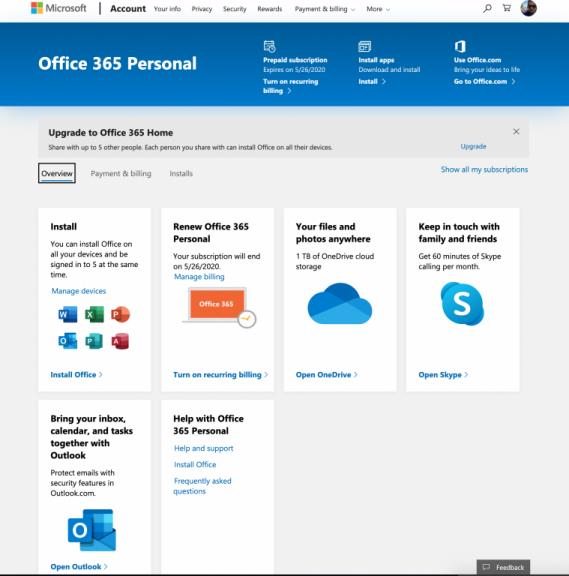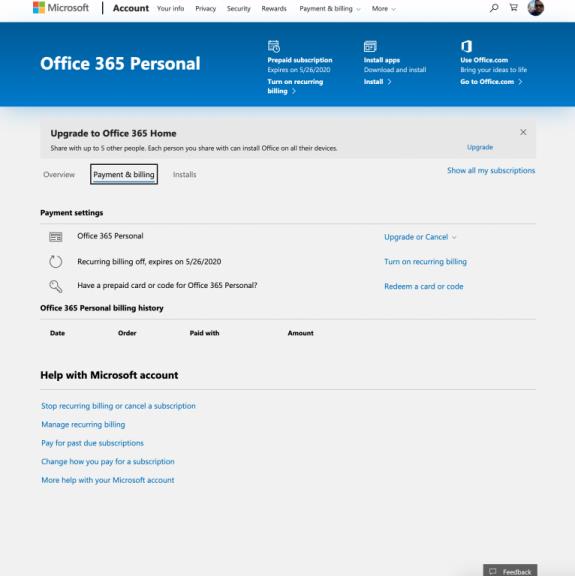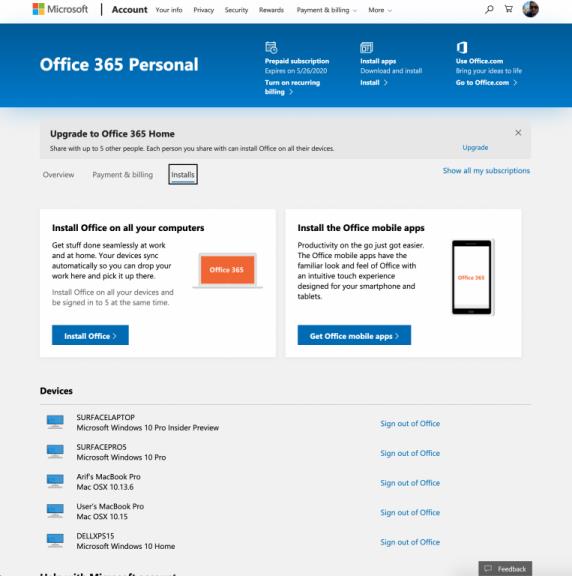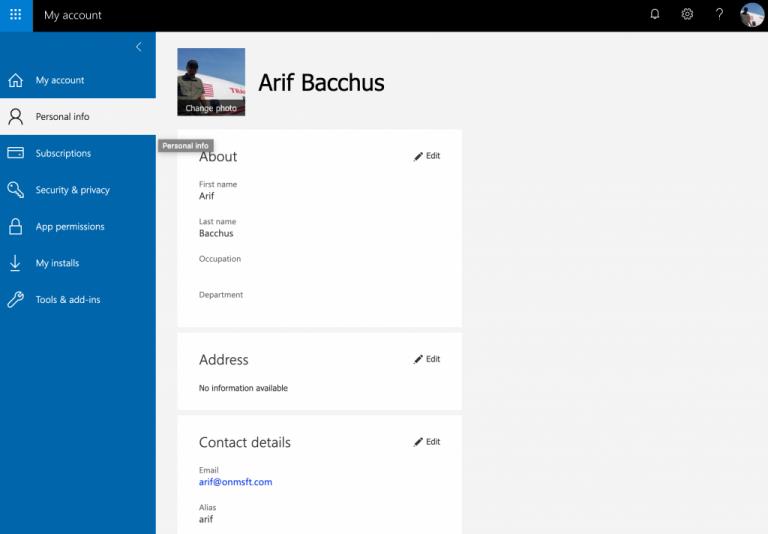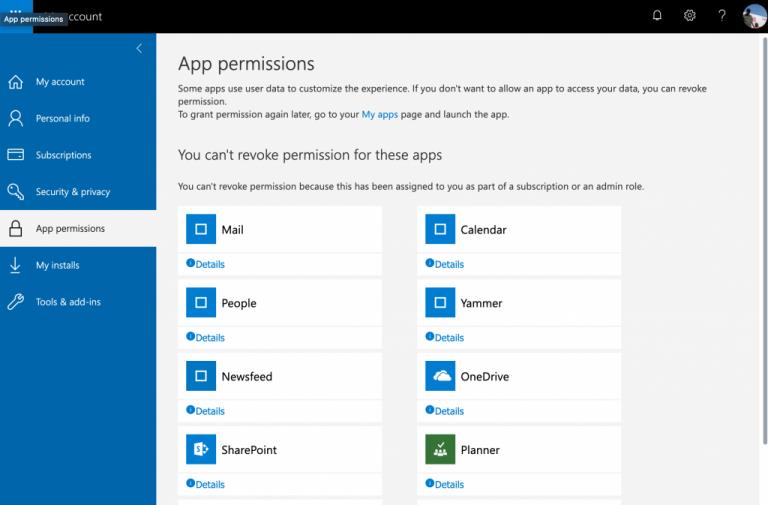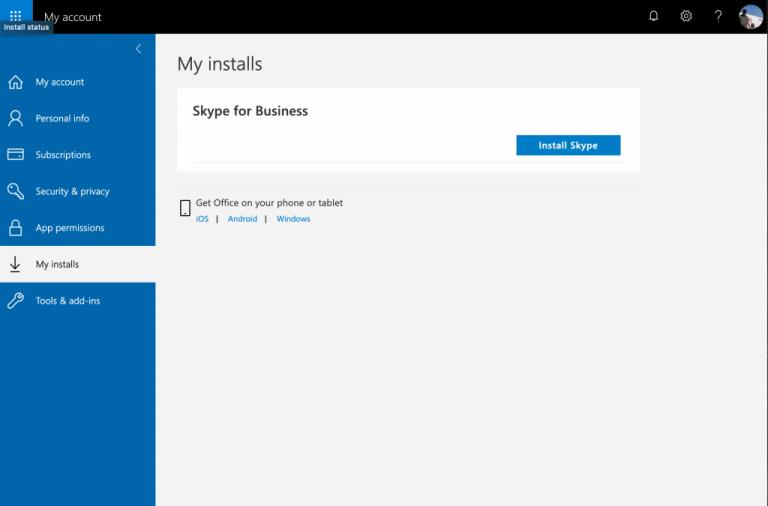Office 365 konto haldamine on lihtne ülesanne. Siin on, kuidas.
- Kui kasutate Office 365 Microsofti kontoga, külastage lehte Teenused ja tellimused, et hallata arveldust, tühistada tellimusi või installida ja eemaldada Office oma seadmetest.
- Kui kasutate Office 365 töö- või koolikontoga, külastage lehte Minu konto . Saate hallata oma installimisi, muuta oma isiklikku teavet, hallata rakenduste installimisi ja palju muud.
Enne veebipõhiste tellimuste aegu oli tarkvara haldamine lihtne. Ostsite selle üks kord ja olete terve elu või vähemalt seni, kuni otsustate uuemale versioonile üle minna. Nüüd saate Office 365-ga olenevalt oma vajadustest osta kas aasta- või kuutellimuse. Kuid kas teate, kuhu saate seda kõike hallata, kui otsustate, et te enam tellimust ei soovi?
Selles juhendis anname teile kiire ülevaate sellest, kuidas saate hoolitseda kõigi oma Office 365 tellimusega seotud asjade eest.
Office 365 haldamine Microsofti kontoga
Kui kasutate Office 365 oma Microsofti kontoga, Microsofti kaudu ostetud Office 365 või jaemüüja koodiga, peate oma Office'i kontot haldama Microsofti konto lehel. Lihtsalt logi sisse ja külasta lehte siin . Seejärel soovite lehe ülaosas olevast loendist valida Teenused ja tellimused .
Järgmiseks peate loendist otsima ja leidma oma kontoga seotud Office 365 tellimuse. Kui olete selle leidnud, saate siin teha mõnda asja, nagu me allpool kirjeldame.
Klõpsake vahekaarti Ülevaade, et saada kiire ülevaade mõnedest levinumate ülesannete kohta, mida saate täita. Nende hulka kuuluvad Office'i installimine, tellimuse ülevaatamine, OneDrive'i või Outlooki avamine. Siin näete ka abijaotist, kust saate toega ühendust võtta.
Klõpsake Maksmine ja arvete tab, et näha oma tellimust. Sellel lehel saate oma Office 365 tellimust uuendada või tühistada, sisse lülitada korduva arvelduse või lunastada Office 365 kaardi või koodi.
Office 365 installide haldamiseks klõpsake vahekaarti Installid . Siit saate alla laadida installija uute arvutite jaoks või eemaldada Office'i ja logida välja arvutites, mida te enam ei kasuta.
Kui te pole ikka veel kindel, kuidas sellel lehel ringi liikuda või Office 365 tellimust hallata, on Microsoft endiselt valmis aitama. Abiartiklite lingid leiate ülevaatelehe allosas olevast jaotisest Spikker Microsofti kontoga . Mõned levinumad teemad hõlmavad korduvate arvelduste peatamist, tellimuste eest tasumist ja palju muud.
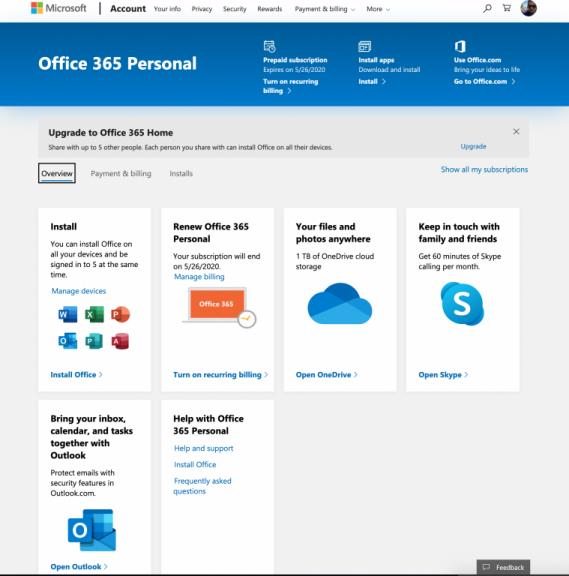
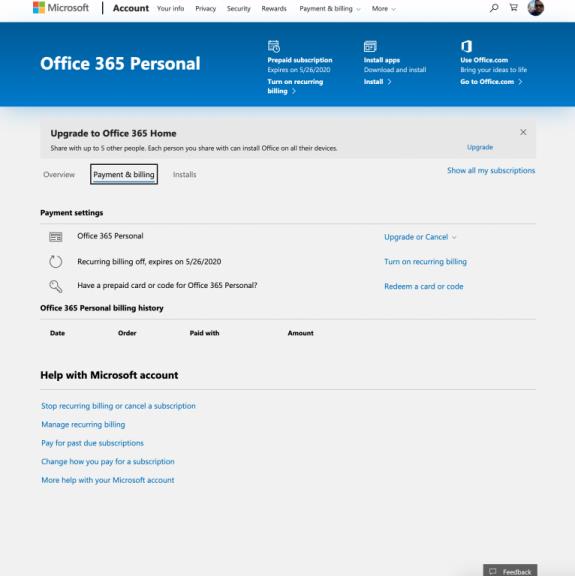
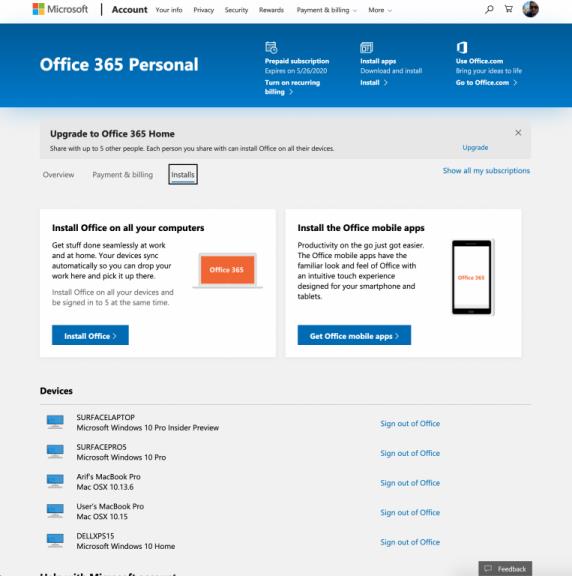
Office 365 haldamine töö- või koolikontoga
Kõik ei taha Office 365 eest maksta ja kui kasutate Office 365 kooli- või töökontoga tasuta, on tellimuse haldamine veidi erinev. Peate minema oma organisatsiooni lehele Minu konto . Kui olete seal, saate täita mõned tavalised ülesanded.
Kui teie tellimus seda võimaldab, klõpsake Office 365 installimiseks nuppu Installide haldamine või desaktiveerige ja eemaldage loendist seadmed.
Office 365 kontoga seotud isikuandmete muutmiseks klõpsake nuppu Isiklik teave .
Klõpsake nuppu Tellimused, et näha kõiki rakendusi või teenuseid, mida teie Office 365 paketid sisaldavad.
Paroolide või kontakti eelistuste muutmiseks klõpsake nuppu Turvalisus ja privaatsus .
Office 365 rakenduste õiguste haldamiseks klõpsake nuppu Rakenduse load .
Office 365 rakenduste haldamiseks klõpsake nuppu Minu installid .
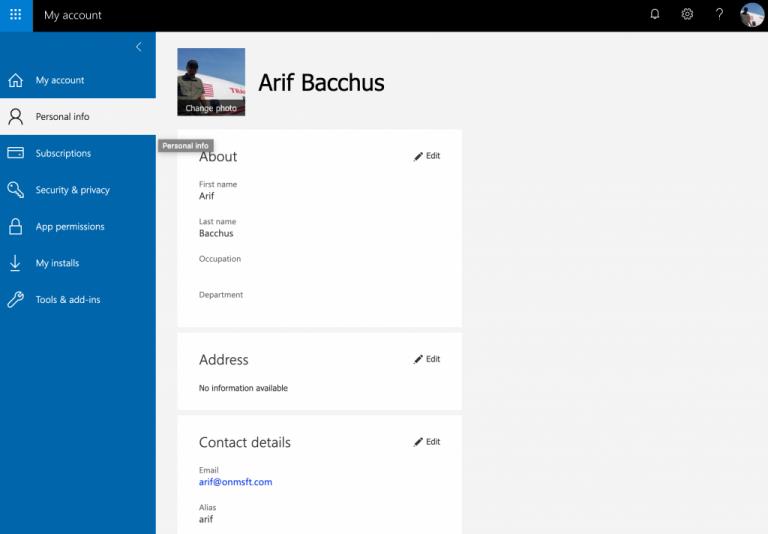
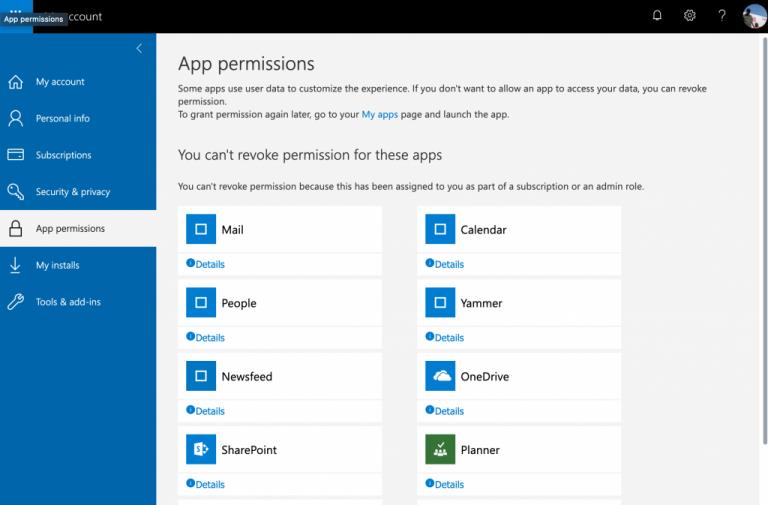
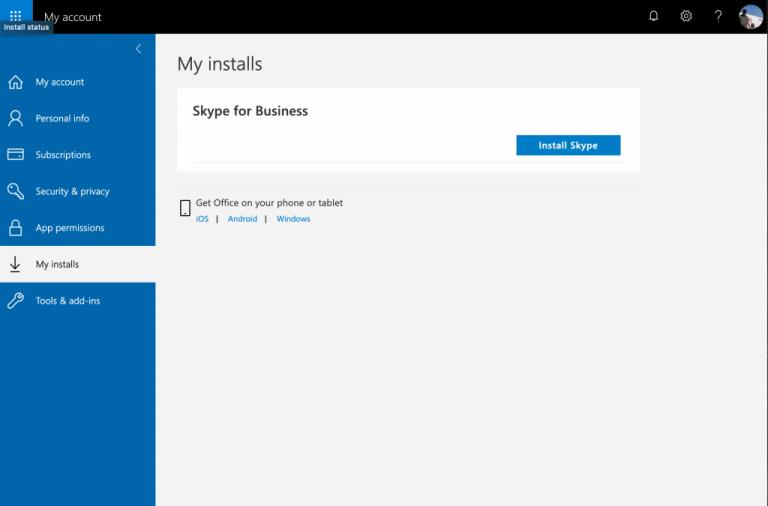
Viimased näpunäited
Ärge muretsege, kui olete segaduses ja ei mäleta oma Office'i kontoga seotud e-posti aadressi või kui see on töö-, kooli- või isiklik konto, võite alati avada mis tahes installitud Office'i. rakendusi, et näha oma kasutajanime ja kontrollida Office 365-ga seotud kontot.
Windowsis saate seda teha, minnes uude Office'i faili ja klõpsates menüüd Fail . Seejärel saate klõpsata allosas, kus on kirjas Konto . Sealt näete oma meili kasutajateabe all . Samuti saate klõpsata ekraani paremas servas käsul Halda kontot , mis suunab teid tagasi Microsofti konto põhilehele või lehele Minu konto , olenevalt sellest, millist tüüpi kontot kasutatakse.
Kui aga kõik muu ebaõnnestub, võite lisateabe saamiseks vaadata ka Microsofti tugilehte .